如何安装移动路由器(图解教程帮助您轻松搭建无线网络)
44
2024-07-25
随着移动互联网的发展,人们对于网络的需求越来越高,无论是在家中还是外出旅行,都希望能够方便地连接到网络。而移动路由器的出现满足了这一需求,它不仅可以将有线网络转化为无线网络,还可以通过SIM卡上网,随时随地畅享网络的便利。本文将介绍移动路由器的安装与设置步骤,帮助读者快速上手使用移动路由器。

一、选择适合的移动路由器
根据自己的需求和预算,选择合适的移动路由器产品。考虑到支持的网络制式、速度、信号覆盖范围等因素,选择一款性能稳定、性价比较高的移动路由器。
二、准备必要的材料
准备好移动路由器、SIM卡、电源适配器、网线等必要的材料,并确保它们的正常工作状态。
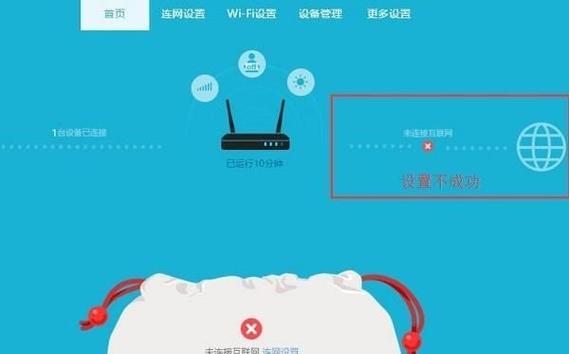
三、安装SIM卡
打开移动路由器底部的SIM卡槽,将SIM卡正确地插入并确保卡槽已完全关闭。
四、连接电源和网络
将移动路由器通过电源适配器连接到电源,并使用网线将其与宽带猫或者有线网络连接起来。
五、开机启动
按下移动路由器的电源开关,等待其启动完成。通常情况下,移动路由器会自动连接到互联网,此时可以通过无线方式连接到移动路由器进行设置。
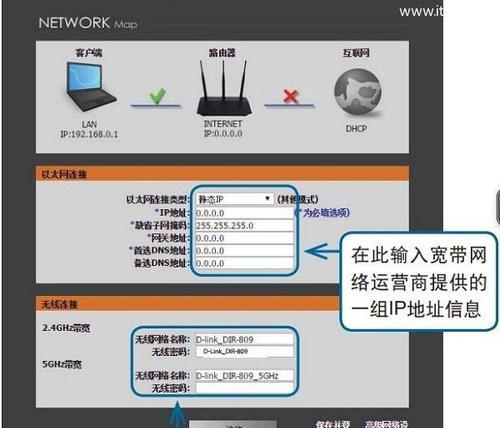
六、查找默认SSID和密码
通过移动路由器底部的标签或者说明书,查找到默认的无线网络名称(SSID)和密码。这些信息通常会在启动时显示在移动路由器的显示屏上。
七、连接移动路由器
在电脑或手机的无线网络列表中,找到与移动路由器的默认SSID相匹配的无线网络名称,点击连接,并输入默认密码进行验证。
八、进入设置界面
打开浏览器,在地址栏中输入默认网关地址,按回车键进入移动路由器的设置界面。默认网关地址通常为192.168.0.1或192.168.1.1。
九、登录管理页面
在设置界面中,输入默认的管理员用户名和密码进行登录。这些信息通常也可以在移动路由器的标签或者说明书中找到。
十、修改管理员密码
为了保护移动路由器的安全,第一次登录成功后,建议修改默认的管理员密码,设置一个强度较高的密码。
十一、设置无线网络名称和密码
在设置界面中,找到无线设置选项,可以修改无线网络的名称(SSID)和密码,以便于个性化和保护网络安全。
十二、选择合适的工作模式
移动路由器通常支持多种工作模式,例如AP模式、无线扩展器模式等,根据自己的需求选择合适的模式进行设置。
十三、配置其他高级功能
根据个人需求,可以进一步配置一些高级功能,如MAC地址过滤、端口映射、VPN等,以满足更多的网络需求。
十四、保存并应用设置
在完成所有设置后,记得点击保存或者应用按钮,使设置生效。移动路由器会重新启动,并开始按照新的设置进行工作。
十五、安全使用移动路由器
为了保护移动路由器和网络的安全,建议定期更新移动路由器的固件,并注意使用强密码、启用防火墙等安全措施。
通过以上的步骤,我们可以轻松地安装和设置移动路由器。移动路由器不仅让我们随时随地畅享无线网络的便利,还可以提升网络的稳定性和安全性。希望本文的介绍能够帮助读者顺利使用移动路由器,畅游互联网的海洋。
版权声明:本文内容由互联网用户自发贡献,该文观点仅代表作者本人。本站仅提供信息存储空间服务,不拥有所有权,不承担相关法律责任。如发现本站有涉嫌抄袭侵权/违法违规的内容, 请发送邮件至 3561739510@qq.com 举报,一经查实,本站将立刻删除。